Android で最も一般的な 20 の問題とその解決方法のまとめ

Android スマートフォンで発生する一般的な問題と、それらを修正する最も簡単な方法をまとめています。問題の解決策には、Android のエラーや一般的なエラーの解決が含まれています。

デフォルトでは、Android でアカウントのパスワードを入力すると、携帯電話のパスワード入力ボックスとキーボードに文字が短時間表示されます。多くの人はこの設定に注意を払いませんが、これは他の人にあなたのアカウントのパスワードを知られる抜け穴になる可能性があります。したがって、パスワードをリセットする必要がないようにAndroid パスワード自動入力モードを設定することに加えて、Android で入力されたパスワードの表示をオフにすることもできます。 Androidで入力時のパスワードをオフにする方法は以下の記事で紹介しています。
Android に入るときにパスワードの表示をオフにする手順
パスワードを入力すると、下図のように枠内にパスワードの文字が表示されます。文字が表示され、その後ドットに変わります。
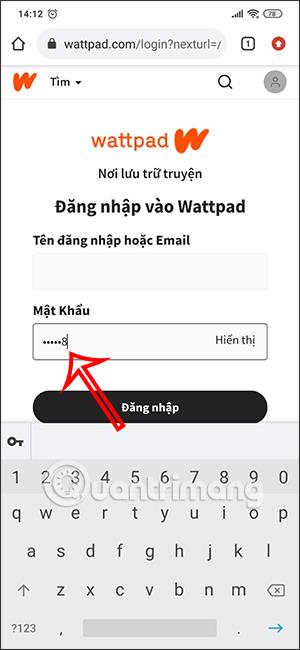
ステップ1:
まず、Android スマートフォンの [設定] にアクセスし、[プライバシー] セクションを見つけます。

ステップ2:
新しいインターフェースに切り替えて、「パスワードの表示」セクションを見つけます。デフォルトでは、このパスワード表示モードはオンになっており、入力したパスワード文字が表示されます。

アカウントのパスワードを入力するときにパスワードの文字パスワードを表示しないようにするには、「パスワードの表示モード」をオフにするだけです。パスワード入力文字は引き続きキーボード インターフェイスに表示され、監視できるようになります。

その後、パスワード入力インターフェースに戻り、通常どおり入力すると、入力したパスワード文字がしばらく表示されなくなります。
パスワード表示モードを再度使用したい場合は、パスワード表示モードを再度有効にするだけです。
Android スマートフォンで発生する一般的な問題と、それらを修正する最も簡単な方法をまとめています。問題の解決策には、Android のエラーや一般的なエラーの解決が含まれています。
Android で読書モードを使用するには、Android に読書モード アプリケーションをインストールして、すべての電話ブラウザでサポートすることができます。
Kinemaster は、完全無料で自分の方法で自由にビデオを編集できる、機能豊富な Android 用ビデオ編集アプリです。
Samsung Galaxy の音声アシスタント機能を簡単にオフにする方法。プライバシーや使い勝手に関する問題を解決します。
MixNote は、画像、音声などの豊富なコンテンツを含むメモを Android 上で作成し、セキュリティ モードを備えています。
Google Play ストアを手動で更新する方法について詳しく解説します。アプリの自動更新が機能しない場合や、古いバージョンの問題を解決するために役立つ情報が満載です。
PicsArt を使用して雲を写真に結合することに加えて、Xiaomi スマートフォンでは、画像編集で雲を結合できる多様なオプションを活用できます。
テスラ中国がリリースした美しいPUBG Mobile向けのスマートフォン壁紙セットを見逃さないでください。
Android で iCloud にアクセスする方法を学び、メールや連絡先、カレンダーを簡単に同期しましょう。
過去数か月間、OnePlusが開発したAndroid UI次期バージョンOxygenOS 11の重要な機能と新機能を解説します。








